Se aplica a:
- Winshuttle Foundation
Traducir formularios de Composer a otros idiomas
Para obtener más información:
- (Usuarios avanzados) Consulte $form.language en la Guía de referencia de Composer JavaScript.
En esta página se describen los diferentes métodos de traducir los elementos de los formularios de Composer (etiquetas de campo, opciones de desplegable, etc.) a otros idiomas. Además, cubre Sobrescribir traducción, que se puede utilizar para modificar valores traducidos.
Importante: El idioma del navegador debe ser el inglés a la hora de traducir soluciones. No se admiten navegadores en otros idiomas.
En esta página
Opción 1: Utilizar un servicio de traducción
Volver al principioPuede traducir formularios en Composer con los servicios cognitivos de Microsoft o Google Translate.
Añadir el código del traductor a Composer
Volver al principio- Una vez que tenga el código, haga clic en el botón Inicio de Composer
 y, a continuación, en Preferencias.
y, a continuación, en Preferencias. 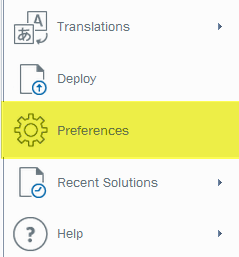
- En la pantalla Preferencias, haga clic en la pestaña General e introduzca la clave API de los servicios cognitivos o de Google.
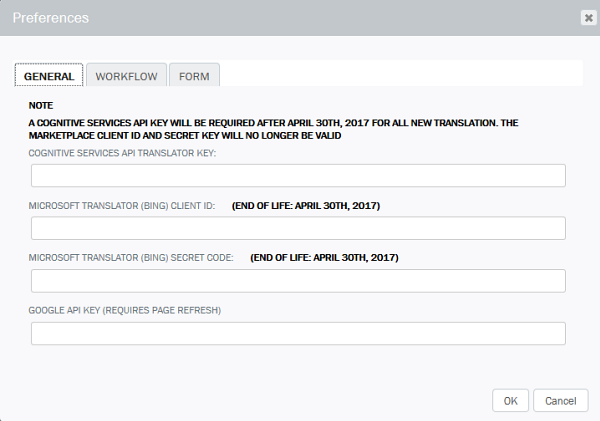
Para más información sobre la API de servicios cognitivos y obtener una clave, vaya a la página de Microsoft Azure Text API y cree una cuenta.
Para más información sobre la API de traducción de Google Cloud y obtener una clave, vaya a la página de la Plataforma de Google Cloud. Tenga en cuenta que Google lanzó una mejora para sus API de la versión 2 (v2) a la versión 3 (v3). En consecuencia, las API v2 ya no funcionan correctamente con los formularios de Winshuttle. Para que las API de Google vuelvan a funcionar, hay que realizar una pequeña modificación en el archivo frmCommon.js. Consulte las instrucciones en el sitio del Servicio técnico.
- Haga clic en Aceptar.
- En Composer, haga clic en el menú Iniciar, en Traducciones y, a continuación, en Ejecutar traducciones.
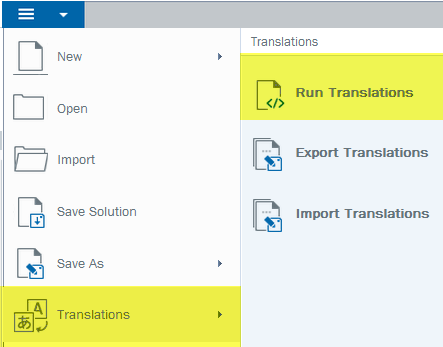
- En la pantalla Seleccionar idiomas para traducir, en Seleccionar idioma, haga clic en la flecha y seleccione uno o varios idiomas.
- Haga clic en Traducir.
- Una vez que se haya compilado correctamente el formulario, haga clic en Aceptar.
- En la cinta, haga clic en Escritorio para obtener una vista previa de su formulario y ver las traducciones.

- En la vista previa, junto a Traducir, haga clic en la flecha y seleccione un idioma.
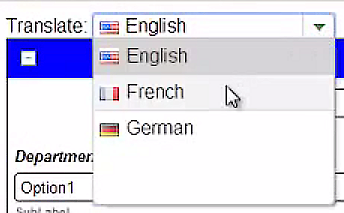
Opción 2: Exportar como un archivo de texto
Volver al principio
Ejemplo de archivo de texto para traducir de Composer
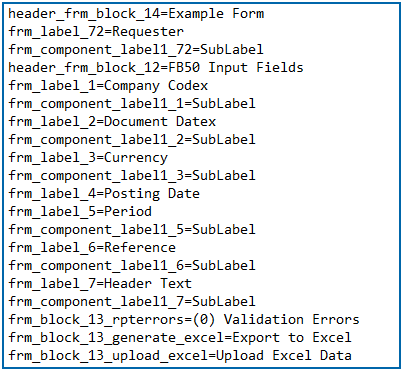
- Nombre es el id. de la etiqueta.
- Valor es el texto en inglés de la etiqueta.
El texto de la Etiqueta (el Valor) se puede traducir a cualquier idioma y se puede volver a importar a la solución especificando qué idioma desea actualizar.
Nota: Nunca deben modificarse el nombre (o el id. de la etiqueta).
Antes de la versión 11.1, se debía guardar una copia de los archivos traducidos, pero con la versión 11.1, los idiomas traducidos previamente, también se pueden exportar. Las etiquetas que son nuevas o no se han traducido todavía, se mostrarán en inglés.
Exportar a un archivo de texto
- Abra su formulario de Composer.
- Abra el menú Inicio de Composer, haga clic en Traducciones y, a continuación, en Exportar traducciones. De este modo se exporta el archivo de solución como un archivo de texto (.TXT).
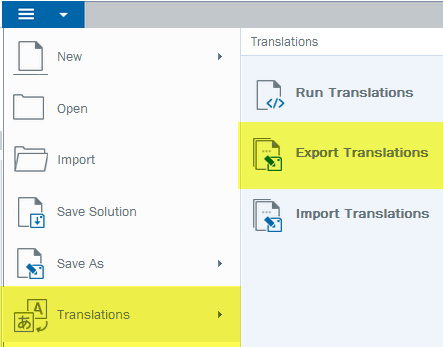
- Traduzca el archivo de texto exportado. Por ejemplo, enviar el archivo a un servicio de traducción.
- Importe el archivo de texto traducido. Abra el menú Inicio de Composer, haga clic en Traducciones y, a continuación, en Importar traducciones.
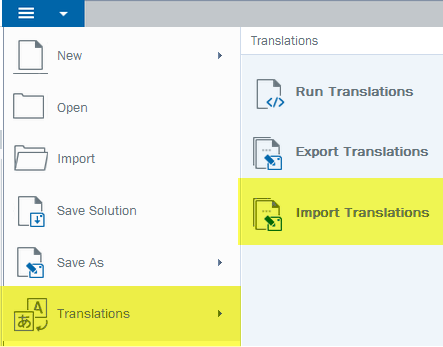
- En la pantalla Importar traducciones, haga clic en Seleccionar archivo para buscar el archivo traducido y seleccione el idioma del archivo de texto traducido en el menú desplegable.
- Haga clic en Importar.
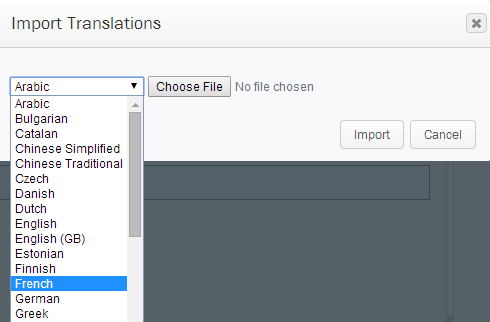
Usar Sobrescribir traducción
Volver al principioUna vez haya utilizado la funcionalidad Importar traducción o el servicio de traducción, puede corregir los errores o realizar modificaciones en las etiquetas con la propiedad Sobrescribir traducción.
- En su formulario de Composer, haga clic en la etiqueta del campo (no en el campo) que desea traducir.
- En el panel Propiedades, junto a Sobrescribir traducción, haga clic en el botón Opciones [...].
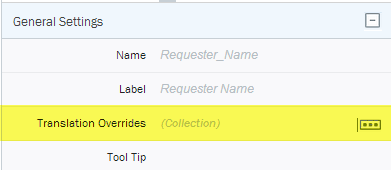
- En el Editor de Sobrescribir traducción, introduzca las traducciones que desee para los idiomas correspondientes y, a continuación, haga clic en Aceptar.
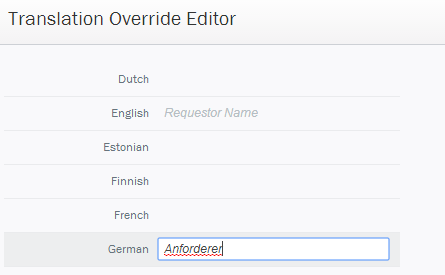
Nota: Si realiza modificaciones en listas desplegables o en cuadros combinados para los cuales ha creado opciones manualmente (es decir, el rango se ha establecido manualmente), asegúrese de que se vuelva a traducir la solución antes de implementarla.